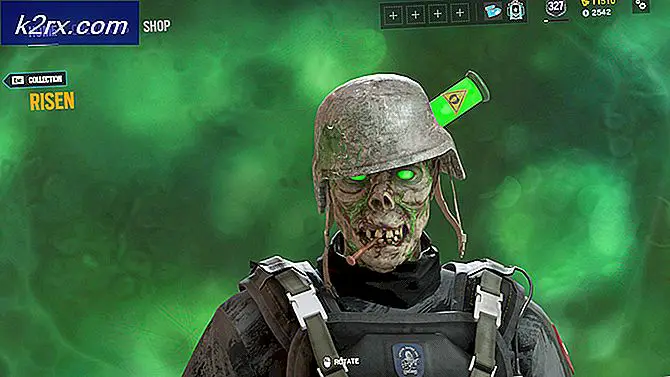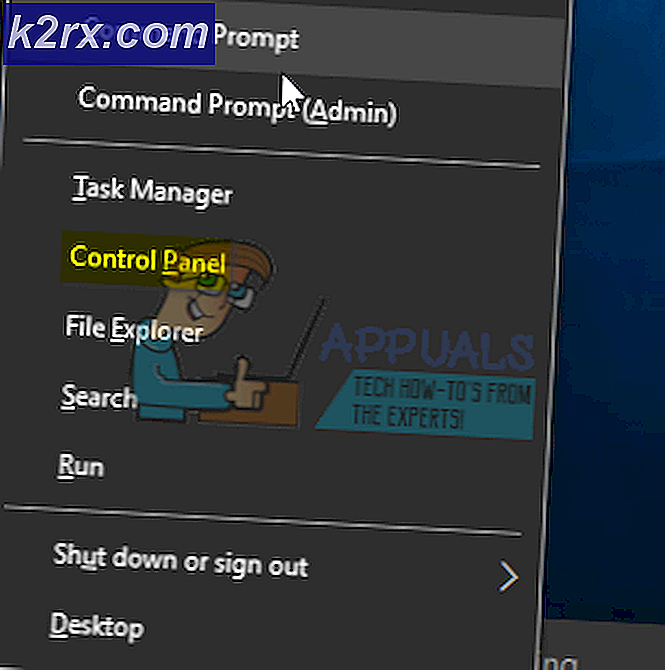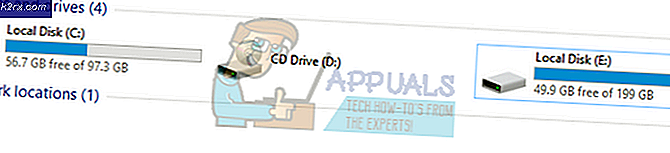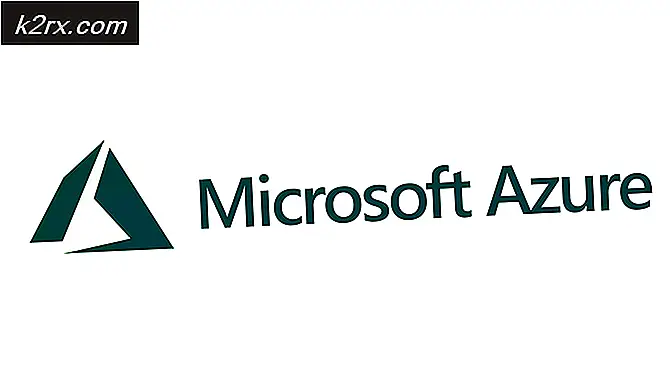Holen Sie sich den Windows Experience Index (WEI) Score in Windows 10
Der Windows Experience Index (WEI) misst die Fähigkeit der Software- und Hardwarekonfiguration Ihres Computers. Nach Berechnung und Berücksichtigung aller Faktoren drückt es seine Schlussfolgerungen als Zahl aus. Dies wird als Basis-Score bezeichnet.
Ein höherer Basiswert bedeutet, dass Ihr Computer schneller und besser läuft als ein Computer mit einem niedrigen Basiswert. Diese Basisbewertung wird Ihnen helfen, die Fähigkeiten Ihres Computers zu verstehen und die Bereiche zu identifizieren, in denen er fehlt. Dies kann Ihnen dabei helfen zu bestimmen, welche Komponenten aktualisiert oder verbessert werden müssen.
Es gibt fünf Aspekte, die von WEI bewertet werden.
- 3D-Gaming-Grafik
- Desktopgrafiken
- Systemspeicher (RAM)
- Sequenzieller Lesedurchsatz der Festplatte
- Verarbeitungsgeschwindigkeit und -fähigkeit
WEI berichtet das Ergebnis auf einer Skala von 1, 0 bis 9, 9. Wir zeigen Ihnen verschiedene Möglichkeiten, wie Sie den WEI-Score Ihres Computers ohne fremde Hilfe berechnen können.
Sie können auch unseren Artikel lesen, wie Sie den WEI-Score mit Hilfe von Anwendungen von Drittanbietern erhalten können.
Aktualisieren Ihres Windows-Leistungsindex (WEI)
https://www.tenforums.com/tutorials/82029-get-windows-experience-index-weis-score-windows-10-a.html
Zunächst müssen wir Ihren Windows-Erfahrungsindex aktualisieren, bevor wir uns die Ergebnisse ansehen.
- Drücken Sie die Windows + R-Taste, um das Ausführen zu starten. Geben Sie im Dialogfeld cmd ein, um die Eingabeaufforderung zu starten.
Manchmal benötigen Sie möglicherweise Administratorrechte, um Ihren WEI zu aktualisieren. In diesem Fall führen Sie die Eingabeaufforderung als Administrator aus.
- Geben Sie an der Eingabeaufforderung winsat formal ein . Jetzt beginnt Windows mit der Berechnung und Analyse Ihres aktuellen Systems. Dieser Vorgang kann einige Zeit dauern, also nicht in irgendeiner Phase abbrechen.
Methode 1: Überprüfen WEI im Spieleordner
Da wir WEI aufgerüstet haben, können wir seinen Wert durch eine Reihe von Methoden überprüfen. Am einfachsten navigieren Sie zum Verzeichnis Ihres Spiels und überprüfen Sie den Wert auf der rechten Seite des Bildschirms.
- Drücken Sie Windows + R, um die Anwendung zum Ausführen zu öffnen. Tippe Shell: Spiele in der Dialogbox und drücke Enter.
- Ein neues Fenster wird geöffnet. Auf der rechten Seite des Bildschirms sehen Sie Ihren Windows Experience Index.
Methode 2: Überprüfen WEI in Systemdiagnosebericht
Wir können WEI auch mit weiteren Details überprüfen, die im Windows-Diagnosebericht verfügbar sind.
- Drücken Sie Windows + R, um die Anwendung Ausführen zu starten. Geben Sie in der Dialogbox perfmon ein und drücken Sie Ok.
- Ihr Systemmonitor wird bei Ausführung dieses Befehls gestartet. Navigieren Sie im Systemmonitor zu:
Datenkollektorsätze <System
Klicken Sie mit der rechten Maustaste auf Systemdiagnose und drücken Sie Start .
- Jetzt führt Windows Diagnostics einige Überprüfungen auf Ihrem Computer durch. Dieser Prozess kann eine Weile dauern, also warten Sie geduldig.
- Wenn der Prozess abgeschlossen ist, navigieren Sie zu folgendem:
Berichte <System <Systemdiagnose <[Der Bericht]
- Nachdem Sie den Bericht geöffnet haben, navigieren Sie zu Hardware-Konfiguration . Sie finden 5 weitere Unterkategorien. Wählen Sie Desktop-Bewertung .
- Erweitern Sie den Datensatz, indem Sie das + -Zeichen auf der linken Seite drücken. Jetzt erhalten Sie eine detaillierte Analyse aller Ihrer Systemspezifikationen. Die niedrigste Zahl ist Ihr WEI-Basiswert.
Methode 3: Extrahieren WEI mit WinSat DataStore
Alle Ihre Diagnoseinformationen werden in einem bestimmten Ordner auf Ihrem Computer gespeichert. Wir können direkt zu diesem Ordner navigieren und die Informationen manuell extrahieren, ohne irgendwelche Anwendungen zu öffnen.
- Drücken Sie Windows + E, um den Windows Explorer zu öffnen. Kopieren Sie die Adresse unten in die Adressleiste am oberen Bildschirmrand.
C: \ Windows \ Leistung \ WinSAT \ DataStore
- Wenn Sie sich im Ordner befinden, navigieren Sie zum unteren Bildschirmrand und klicken Sie mit der rechten Maustaste auf die Datei mit dem Namen Formal.Assessment (Recent). Wählen Sie die Option Öffnen mit und wählen Sie Microsoft Edge (oder Internet Explorer).
- Sobald die Seite angezeigt wird, drücken Sie Strg + F, um die Suchfunktion aufzurufen. Geben Sie winSPR in das Dialogfeld ein und drücken Sie die Eingabetaste.
- Das erste Suchergebnis zeigt Ihren System-Score an (auch Basis-Score genannt). Dies sind die Details Ihres Windows-Erfahrungsindexes.
PRO TIPP: Wenn das Problem bei Ihrem Computer oder Laptop / Notebook auftritt, sollten Sie versuchen, die Reimage Plus Software zu verwenden, die die Repositories durchsuchen und beschädigte und fehlende Dateien ersetzen kann. Dies funktioniert in den meisten Fällen, in denen das Problem aufgrund einer Systembeschädigung auftritt. Sie können Reimage Plus herunterladen, indem Sie hier klicken